Основные характеристики клавиатуры
Привет, друзья! Современный компьютер (за исключением планшетного), сложно себе представить без клавиатуры. Впрочем, и в сенсорных устройствах, в базовые инструменты операционной системы включена виртуальная клавиатура.
Сегодня набор на клавиатуре – один из наиболее удобных способов ввода данных. Естественно, этим использование девайса не ограничивается: в играх, рассчитанных на платформу PC, он используется наравне с мышкой для управления игровым процессом.
Сегодня мы с вами разберем основные характеристики клавиатуры. Это краткое описание поможет вам с выбором, при покупке нового устройства ввода.
Количество кнопок
Стандартное количество кнопок современной клавиатуры-105. Этого достаточно для полноценной работы. Более того: такое устройство можно использовать в среде Виндовс, вообще не оперируя мышкой, а применяя только базовые комбинации клавиш.
Существуют девайсы с дополнительными кнопками. Например, у мультимедийных могут быть дополнительные клавиши для запуска и управления работой проигрывателя, а также для регулировки громкости.
Геймерские часто оборудованы функциональными клавишами, на которые можно навесить макросы – предварительно записанные команды для быстрого вызова необходимых функций или выполнения определенных действий.
Технические параметры каждой, зависят как от производителя, так и от конкретной модели, поэтому необходимо уточнять спецификацию перед покупкой. Детальнее о назначении клавиш компьютера читайте здесь.
Тип
Сегодня на рынке представлено три основных типа:
- Мембранная. Механические элементы отсутствуют. Внутри расположена мембрана с контактами, которые срабатывают при нажатии определенной клавиши. Так как обычно используются самые дешевые комплектующие, такие устройства стоят недорого.
- Механическая. Каждая клавиша оборудована собственной микросхемой. Кнопки срабатывают быстрее, так как нет необходимости прожимать их до упора. Это удобно как для игр, так и для быстрого набора текста. В киберспортивных дисциплинах, от времени срабатывания клавиатуры во многом зависит исход матча, поэтому такие гаджеты часто используют профессиональные геймеры.
 Существуют модификации с отдельным механизмом для каждой клавиши, при этом можно отрегулировать чувствительность и усилие, необходимое для срабатывания.
Существуют модификации с отдельным механизмом для каждой клавиши, при этом можно отрегулировать чувствительность и усилие, необходимое для срабатывания.
- Слим. Благодаря использованию специального ножничного механизма, сокращается ход клавиш. Стоит такая клавиатура, лишь немного дороже мембранной, но при этом она гораздо удобнее для работы.
Детальнее все это вы можете узнать в публикации «Схема и как устроена клавиатура компьютера».
Форма и форм-фактор
Устройство ввода информации может иметь традиционную прямоугольную форму, что не всегда удобно при длительном использовании, так как во время работы с ней устают слишком быстро.
У эргономичных клавиатур все элементы расположены таким образом, чтобы максимально снизить нагрузку на запястья и пальцы и, соответственно, уменьшить утомляемость.
Среди форм-факторов следует отметить:
- Полноразмерные – обычная клавиатура, иногда с дополнительными кнопками.
- Компактная – максимально уменьшенный вариант, для чего часто отсутствует цифровой блок справа.
 Такими же клавиатурами, почти всегда оснащаются ноутбуки.
Такими же клавиатурами, почти всегда оснащаются ноутбуки.
- Цифровой блок – кнопки с цифрами и знаками арифметических действий. Используется преимущественно бухгалтерами и экономистами во время работы.
Интерфейс
По способу подключения к компьютеру, современные клавиатуры делятся на три типа:
- PS/2. Круглый штекер, который вставляется в соответствующий разъем. Обычно маркируется фиолетовым цветом.
- USB. Более удобный вариант, так как клавиатуру можно подключить в любой свободный порт. Установка дополнительных драйверов не требуется.
- Беспроводные. Используют радиоканал определенной частоты, Bluetooth или Wi-Fi. Не самый удачный вариант в плане безопасности: любой передаваемый сигнал могут перехватить злоумышленники и выведать таким способом конфиденциальную информацию – например, логин и пароль от личного кабинета в онлайн-банке.
Назначение
Клавиатуры для ПК по назначению делятся на несколько типов:
- Универсальные.
 Имеют базовый набор клавиш, иногда кнопки отключения питания. Могут использоваться для любых задач, не демонстрируя ни в одной выдающихся результатов.
Имеют базовый набор клавиш, иногда кнопки отключения питания. Могут использоваться для любых задач, не демонстрируя ни в одной выдающихся результатов. - Мультимедийные. Такая клавиатура подойдет любителям фильмов и музыки. Дополнительные кнопки для управления медиапроигрывателем, существенно упрощают его использование.
- Геймерские. Имеют пару отличительных черт: агрессивный стильный дизайн и повышенную прочность (да, геймеры часто нервничают, поэтому клавиатуры у них ломаются раньше положенного срока, вследствие полета об стену или удара кулаком). Часто на таких клавиатурах выделяются кнопки W, A, S и D, а также стрелочки, используемые для управления движением в играх различных жанров. Как правило, топовые модели стоят дорого.
- Бизнес. Единственное отличие такой клавиатуры от обычной — наличие трубки для IP-телефонии. Довольно редкий вариант, так как для частых звонков, гораздо удобнее использовать гарнитуру.
Дополнительные опции
Среди дополнительных опций, следует отметить повышенную влагозащиту: такая клавиатура, благодаря герметичности, не выходит из строя, если ее залить сладким чаем или пенным составом. Единственное, что потребуется от владельца – почистить устройство, так как клавиши могут начать залипать.
Единственное, что потребуется от владельца – почистить устройство, так как клавиши могут начать залипать.
Часто можно встретить клавиатуры, кнопки которых оборудованы подсветкой. Это удобно, если вы печатаете в темноте без дополнительного источника света, но при этом не помните наизусть раскладку клавиш.
Вот главные особенности, которые можно найти в описании и характеристиках клавиатуры, перед ее покупкой. Также, на эту тему для вас, может оказаться полезным пост про функции клавиатуры компьютера.
Спасибо за внимание и не забывайте подписаться на новостную рассылку, чтобы вовремя получать уведомления о свежих публикациях. До завтра!
С уважением, автор блога Андрей Андреев
Основные характеристики клавиатуры: какую выбрать
Автор: Егор Голиков Обновлено: 11 ноября, 2022
Основные характеристики клавиатуры:
- конструктивный тип;
- форм-фактор;
- интерфейсы;
- дополнительные возможности.
Комбинируя эти характеристики, производители создают модели, подходящие для разных нужд пользователей.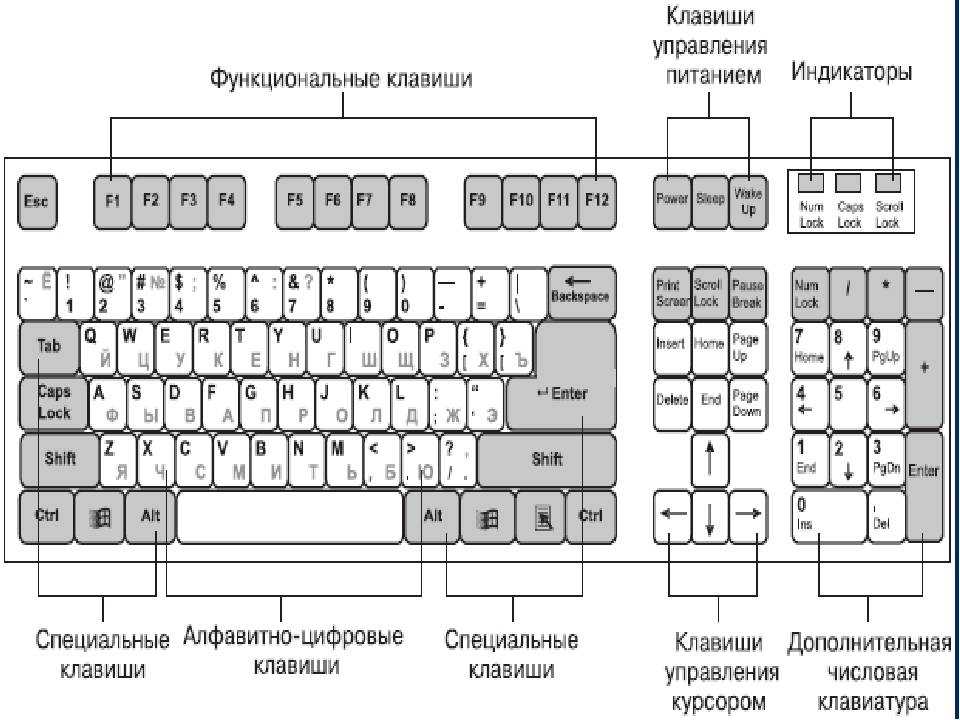 Без знания основных характеристик трудно понять, какую клавиатуру себе лучше купить.
Без знания основных характеристик трудно понять, какую клавиатуру себе лучше купить.
Содержание
- 1 Конструктивный тип
- 1.1 Мембранная
- 1.2 Механическая
- 1.3 С механическими клавишами
- 1.4 Слим-клавиатуры
- 2 Форм-фактор
- 2.1 Полноразмерные
- 2.2 Компактные
- 2.3 Цифровой блок
- 3 Интерфейсы
- 3.1 Кабель ps/2
- 3.2 USB
- 3.3 Bluetooth
- 3.4 Радио-модуль
- 4 Дополнительные свойства
- 4.1 Универсальные
- 4.2 Мультимедийные
- 4.3 Для геймеров
- 4.4 Бизнес
- 5 Общие дополнительные функции
- 6 Заключение
Конструктивный тип
По конструктивному типу различают клавиатуры:
- мембранные;
- механические;
- с комбинированными клавишами.
Мембранная
Мембранная клавиатура оснащена клавишами без механических элементов. Внутри такой клавиатуры находится плёночная мембрана не толще листа бумаги, на которой рисунком нанесены секторы, отвечающие функции той или иной клавиши. Когда клавиша нажатием соприкасается с мембраной, она срабатывает.
Когда клавиша нажатием соприкасается с мембраной, она срабатывает.
Такие клавиатуры недорогие, поскольку в них используются дешёвые комплектующие. Они обычно изготавливаются из пластика. Но существуют и резиновые модификации, в которых клавиши и мембрана составляют один элемент. Такие модели наиболее дешёвые.
Кроме резиновых, существуют и гибкие варианты. Такое устройство похоже на резиновый коврик, его можно свернуть и положить в сумку. При этом надписи на клавишах не стираются, так как нанесены с обратной стороны.
Мембранные клавиатуры наиболее популярны за счёт удобства и умеренной цены.
Механическая
В таких клавиатурах каждая клавиша имеет собственную микросхему. Клавиши механических клавиатур срабатывают быстрее. Нет нужды нажимать её до физического упора. Это удобно как в играх, так и при скоростной печати. Эти гаджеты обычно выбирают кибер-спортсмены, где реакция клавиатуры может сыграть решающую роль. Набор текста на таком устройстве также будет быстрее. Но её стоимость в несколько раз выше мембранной, ведь она выполнена из металла.
Но её стоимость в несколько раз выше мембранной, ведь она выполнена из металла.
С механическими клавишами
С таким механизмом обычно выпускаются геймерские модели. Ещё одним преимуществом механики является чувствительность клавиши к степени нажатия и возможность задать ей индивидуальную функцию. В мембранных клавиатурах такой эффект достигается лишь комбинацией со вспомогательной клавишей. Для обычных офисных задач этого достаточно, но в играх механические кнопки дадут игроку реальное преимущество.
Перед тем как выбрать себе механическую модель, нужно определиться с расположением клавиш. Такие гаджеты бывают с клавишами, встроенными в корпус и над корпусом. Клавиши над корпусом лучше для геймеров, поскольку выглядят высокотехнологично, и такая клавиатура легко чистится, достаточно лишь её перевернуть. А вот для офиса она выглядит слишком вызывающе.
Слим-клавиатуры
В клавишах таких приборов используется особый ножничный механизм, благодаря которому сокращается ход клавиши. Это обеспечивает высокую скорость печатания. При этом такая клавиатура немного дороже обычной мембранной.
Это обеспечивает высокую скорость печатания. При этом такая клавиатура немного дороже обычной мембранной.
Форм-фактор
По этой категории различают:
- полноразмерные;
- компактные;
- цифровой блок.
Полноразмерные
Полноразмерные модели наиболее распространены. Они состоят из 2-х блоков: буквенного и цифрового. В буквенном блоке располагаются буквенные, навигационные и функциональные клавиши. С помощью буквенных кнопок печатаются буквы. Навигационные помогают управлять положением объектов, например, стрелочки, а функциональные клавиши выполняют предустановленные в операционной системе задачи. Например, закрыть окно.
Цифровой блок всегда располагается в правой части клавиатуры и состоит из цифровых клавиш, кнопок простых арифметический действий и символов.
Цифровой блок удобен бухгалтерам и кассирам, так как позволяет одной рукой вводить числовые значения и производить вычисления.
Благодаря сочетанию 2-х функциональных блоков, полноразмерные клавиатуры универсальны и подходят каждому пользователю.
Компактные
Такие гаджеты оснащены только буквенным блоком. Благодаря этому, её размер значительно меньше, и она лучше уживается на небольшом рабочем месте. Этими клавиатурами оснащается большинство ноутбуков и нетбуки. Отсутствие цифрового блока не мешает управлять с помощью такого прибора любыми функциями компьютера.
Цифровой блок
Для тех, кому принципиален ноутбук, но хочет пользоваться всеми преимуществами полноразмерной клавиатуры, лучшее решение — отдельный цифровой блок, который подключается к компьютеру через интерфейсы. Но некоторые цифровые блоки функциональнее своих собратьев в полноразмерных клавиатурах. Они оснащаются дополнительными клавишами математических действий, как в инженерных калькуляторах, и имеют более удобное расположение кнопок сброса и ввода.
Интерфейсы
Клавиатуры могут подключаться к компьютеру посредством:
- кабеля ps/2;
- usb-кабеля;
- технологии блютус;
- радио-модуля.

Кабель ps/2
Портом ps/2 оснащены все старые материнские платы и ноутбуки. Современная клавиатура такими разъёмами в стандартных сборках не оснащается. Но есть возможность их установки на продвинутые материнки. Ps/2 – устаревшая технология. Такие модели не оснащаются никакими дополнительными возможностями. Но зато не занимают usb-разъём, что актуально, если нужно одновременно подключать к компьютеру несколько активных гаджетов. Поэтому ps/2 клавиатуры до сих пор имеют спрос.
USB
Usb-клавиатура — самое популярное проводное устройство ввода. Её цена невелика, но в то же время применимая технология открывает дорогу современным дополнительным возможностям. Usb-клавиатура, конечно, занимает порт, но бывают клавы с одним, а то и несколькими портами на борту.
А значит, отдавая предпочтение такому гаджету, можно не только не потерять usb-порт, но и получить дополнительный. Usb-клавиатуры стоят дороже ps/2, но значительно дешевле беспроводных.
Bluetooth
Эти беспроводные клавиатуры используют встроенный блютус-модуль для соединения с компьютером. Блютус хорошо обеспечивает дальность приёма, но у него маленькая пропускная способность канала. Поэтому клавиши нередко отвечают с задержкой. И в то же время такой вариант — единственный выход для владельцев планшетов и прочих портативных гаджетов без стандартного usb-выхода. Bluetooth оснащаются многие ноутбуки и нетбуки. Их владельцам не нужно отходить с клавиатурой далеко от компьютера, зато использование такой клавиатуры экономит порты, которые в ноутбуках всегда в дефиците.
Блютус хорошо обеспечивает дальность приёма, но у него маленькая пропускная способность канала. Поэтому клавиши нередко отвечают с задержкой. И в то же время такой вариант — единственный выход для владельцев планшетов и прочих портативных гаджетов без стандартного usb-выхода. Bluetooth оснащаются многие ноутбуки и нетбуки. Их владельцам не нужно отходить с клавиатурой далеко от компьютера, зато использование такой клавиатуры экономит порты, которые в ноутбуках всегда в дефиците.
Радио-модуль
Клавиатуры с радио-модулем пользуются наибольшей популярностью. Современные модели действуют на расстоянии, конкурентоспособном с блютус, а его пропускная способность позволяет работать со скоростью не меньшей, чем в проводных устройствах. Такие гаджет поставляются вместе с радио-ресивером, который подключается к компьютеру через usb-порт. Радио-клавиатуры могут иметь любые дополнительные возможности и даже встроенные usb-разъёмы. Но пропускная способность радио-модуля всё же ниже, чем на самом компьютере. Поэтому использовать его для активных устройств не стоит. Радио-клавиатура особа актуальна для пользователей, использующих большие телевизоры вместо мониторов. В таком случае рабочим местом становится кресло или диван, а клавиатуру удобнее держать на руках.
Поэтому использовать его для активных устройств не стоит. Радио-клавиатура особа актуальна для пользователей, использующих большие телевизоры вместо мониторов. В таком случае рабочим местом становится кресло или диван, а клавиатуру удобнее держать на руках.
Дополнительные свойства
По дополнительным свойствам различают клавиатуры:
- универсальные;
- мультимедийные;
- для геймеров;
- бизнес.
Универсальные
Универсальные клавиатуры имеют стандартный набор клавиш. Иногда могут оснащаться кнопками отключения питания и перехода в ждущий режим. Такие гаджеты подойдут каждому.
Мультимедийные
Мультимедийные клавиатуры оборудуются дополнительными клавишами для управления программным плеером. Обычно присутствует возможность управления громкостью, воспроизведение, паузы и смены композиции.
Такая модель подойдёт меломанам, которые любят слушать музыку во время работы. С её помощью можно управлять плеером, не сворачивая рабочее пространство на компьютере.
Для геймеров
Геймерские клавиатуры, как и прочие гаджеты и комплектующие для компьютера, самые дорогие. Их всегда можно узнать по выделенным ярким цветам буквенных клавиш W S A D и стрелочек, которые чаще всего задействуются в играх. Кроме этого, такие гаджеты оснащаются множеством функциональных клавиш, каждой из которых можно назначать игровую задачу. Самые современные модели позволяют задавать на одну и ту же клавишу задачи для разных игр.
Понятно, что подойдут такие клавиатуры для заядлых геймеров. Для других целей покупать такую недешёвую вещь смысла нет.
Бизнес
Параметры клавиатуры для бизнеса похожи на универсальные. Единственным отличием является блок с трубкой для ip-телефонии. Её можно использовать и для звонков через скайп и подобные сервисы. Такие гаджеты актуальны для владельцев онлайн-бизнеса, а также для тех, кто часто звонит по работе заграницу.
Общие дополнительные функции
Клавиатура любого типа может иметь:
- подсветку;
- подставку для запястья.

Некоторые модели оснащаются подсветкой. Подсвечиваться может как сама клавиша, так и её очертание. Если пользователь новичок, лучшим вариантом будет подсветка каждой кнопки. В таком случае видно её название. Если же пользователь печатает вслепую, клавиатура с освещающей очертания клавиш подсветкой поможет правильно поставить руки.
Подставка для запястья удобна, если работать за компьютерным столом. Без подставки запястья рук свисают вниз и пережимают сосуды. Длительная работа в таком положении может привести даже к хроническому заболеванию. На подставке запястья отдыхают, а пальцы свободнее бегают по клавишам.
Заключение
На разных типах клавиатуры различается расстояние между клавиш, тактильные ощущения при нажатии. Поэтому, чтобы выбрать клавиатуру, нужен индивидуальный подход. Если пользователь привык к стандартному варианту, переход на слим может уменьшить его скорость печатания. К беспроводной клавиатуре тоже нужно будет привыкнуть, так как она реагирует на нажатие не так, как проводная. Перед покупкой желательно попробовать её работу в магазине. Купленная неудобная клавиатура при всём её техническом превосходстве вместо пользы принесёт лишь дискомфорт.
Перед покупкой желательно попробовать её работу в магазине. Купленная неудобная клавиатура при всём её техническом превосходстве вместо пользы принесёт лишь дискомфорт.
Что такое клавиатура? Особенности Информация в 2023 году
70 / 100
Powered by Rank Math SEO
Что такое клавиатура: Клавиатура — это устройство ввода компьютера. Который мы также называем аппаратным обеспечением компьютера .
Это основное устройство компьютера.
Потому что его работа заключается в вводе данных в компьютер. Итак, сегодня мы собираемся получить полную информацию об этом. Если вы хотите подробно узнать о компьютерной клавиатуре. Так что постарайтесь прочитать этот пост полностью.
Содержание
Что такое клавиатура?
Это устройство ввода компьютера. Который используется для ввода данных. В этом есть комбинация различных функций цифровых клавиш, алфавитных клавиш, специальных клавиш и т. Д. Она используется для набора текста.
Д. Она используется для набора текста.
Аппаратное обеспечение. Мы также можем использовать его через экран компьютера. Существуют разные типы клавиатур. Из которых наиболее часто используется USB-кабель.
Подключаем клавиатуру через ЦП. А некоторые подключают клавиатуру по Bluetooth. Которые мы называем беспроводными клавиатурами. Итак, давайте теперь лучше разберемся во всех аспектах клавиатуры.
Примечание: В этом посте я дам вам основную информацию о клавиатурах. И все кнопки на клавиатуре. Я объясню их все. Так что всякий раз, когда вы играете на клавиатуре в компьютере. Так что у вас должна быть вся информация.
Особенности
- Имеет 12 функциональных клавиш.
- Состоит из цифр от 0 до 9.
- Есть алфавитные клавиши от А до Я.
- Имеет две кнопки переключения передач.
- Есть две кнопки управления.
- Одна из самых больших кнопок на клавиатуре — пробел.
- На нем есть кнопка ввода.

- Он также имеет логические кнопки. Нравится — больше, меньше, равно и т. д.
- У него есть кнопка удаления. Есть кнопка включения. Есть кнопка окна. Есть кнопка вкладки.
Итак, друзья, вы узнали об особенностях кнопки клавиатуры выше. Итак, теперь мы получим информацию о его типах.
Типы
Наиболее важными в клавиатуре являются две клавиатуры. Который люди часто используют. Наиболее часто используемой клавиатурой является USB-клавиатура.
А другая беспроводная клавиатура. Которую мы также называем клавиатурой Bluetooth. Итак, давайте получим информацию о некоторых клавиатурах.
- USB
- Bluetooth/беспроводная связь
- Игры
- Мультимедиа
- Портативный
- Вертикальный
Ну, есть разные типы клавиатур. Но среди них я собираюсь дать вам информацию о некоторых клавиатурах. Кстати, какую клавиатуру вы используете выше? Расскажите, комментируя.
Кстати, какую клавиатуру вы используете выше? Расскажите, комментируя.
1.
USB Клавиатуры USB должны использоваться 80% людей во всем мире. Это только мое предположение. Потому что я также использую USB-клавиатуру.
Почему он так популярен? Потому что он дешевый и в основном используется для работы на обычных компьютерах. Поэтому его продажи также очень высоки.
2. Bluetooth/Wireless
Говоря о компьютерах Bluetooth. Они немного дороже, чем USB-компьютеры. И делается без проволоки. Потому что к нему подключена система Bluetooth. Мы можем подключиться к нему с помощью Bluetooth нашей системы.
Мы можем запустить его, оставив где угодно. И это в каждом компьютере, где есть Bluetooth. подключается к нему. Я еще не использовал его. Если вы это сделали, то дайте мне знать, комментируя.
3.
Игровые Игровые клавиатуры особенные и привлекательные. Кстати, его можно использовать и на обычном компьютере. У него нет другого дизайна. При этом каждая кнопка клавиатуры имеет свет. которые разного цвета. Мы можем легко увидеть его даже ночью.
У него нет другого дизайна. При этом каждая кнопка клавиатуры имеет свет. которые разного цвета. Мы можем легко увидеть его даже ночью.
4.
МультимедиаРасскажите о мультимедийной клавиатуре. Таким образом, мы получаем больше функций. Есть больше кнопок, которые мы можем использовать для разных задач.
Здесь доступны варианты воспроизведения мультимедийных видеопесен. Что мы можем сделать, используя его через саму клавиатуру. Другие клавиатуры не имеют таких функций.
Мы наслаждаемся мультимедиа с помощью мыши. А вот через мультимедийную клавиатуру мышка нам не нужна.
5.
ПортативныйЭто клавиатура. Мы также можем управлять этой клавиатурой одной рукой. Если вы работаете на клавиатуре с помощью только одной руки.
Тогда это лучший вариант для вас. для подключения к вашему компьютеру. Кстати, эта клавиатура тоже предназначена для игр. Но если вы можете использовать его одной рукой. Или ты хочешь? Так что вы можете купить его.
6.
ВертикальнаяВертикальная клавиатура — это особый тип клавиатуры. При этом вам не придется сильно напрягать руки. Мы также можем запустить их с поднятыми руками.
Эти клавиатуры немного продвинуты. Их также называют 3D-клавиатурами. Если вы не можете использовать обычную клавиатуру. Таким образом, вы можете использовать их.
Итак, друзья, я дал вам информацию о некоторых клавиатурах, есть много разных продвинутых клавиатур. О чем, я дам вам информацию позже.
Самое главное, что мы хотели знать о клавиатурах. Было бы здорово, если бы он знал.
Поэтому я не буду рассказывать о каждой клавиатуре или ее типе, я расскажу о кнопках, которые есть на клавиатуре. Какова их работа? Какова функция специальной специальной кнопки?
Каковы функции специальных кнопок на клавиатуре?
1.
Клавиша со стрелкой С помощью этой кнопки можно перемещать курсор вверх, вниз, вправо и влево. Не только это, вы можете сделать шаг за шагом вверх вниз вправо влево через это.
2.
Клавиша BackspaceС помощью кнопки Backspace можно вернуться на один шаг назад. Если вы только сделаете один шаг вперед. Для некоторых работ вы можете включить его обратно.
3.
Caps LockЗатем используем Caps Lock. Когда мы должны писать маленькие буквы заглавными буквами. Для этого нужно один раз нажать кнопку Caps Lock.
После этого все ваши английские буквы будут там. Все они будут с большой буквы. И написать их можно в столице. Если вы хотите снова писать маленьким шрифтом, вы можете закрыть его, снова нажав заглавные буквы.
4.
Клавиша CtrlЭто называется кнопкой управления. Мы используем его с другими кнопками. Предположим, если мы хотим выбрать Итак, мы нажмем Control плюс A. Если мы хотим скопировать, мы нажмем Control + C. Аналогично осуществляется его работа с разными кнопками.
5.
Клавиша удаления Если мы хотим удалить какой-либо документ с компьютера. Итак, мы выберем тот или иной документ. И после нажатия кнопки удаления на клавиатуре эта папка с документами будет удалена.
Итак, мы выберем тот или иной документ. И после нажатия кнопки удаления на клавиатуре эта папка с документами будет удалена.
6.
Клавиша EnterЧаще всего мы используем клавишу Enter. Потому что когда нам приходится работать в документе или мы что-то пишем. Нажмите Enter, чтобы записать его. Это мы должны ОК любой вариант. Так что за это тоже жмем «Интер», так что в такой ситуации у «Энтера» много работы.
7.
Escape Ke yЕго задача — отменить или вернуться к любой программе или приложению. Предположим, вы работаете в Microsoft Office. Теперь вы хотите удалить его. Или вы хотите выбраться отсюда.
Затем вы нажимаете эту кнопку. Итак, вы вернетесь, у вас будут открыты все документы приложения и т. д. Если вы будете продолжать нажимать эту кнопку. Таким образом, все ваши функции, которые были включены, будут закрыты.
8.
(F1 – F12) Функциональные клавиши используются для выполнения ряда конкретных задач. Они находятся на поверхности над клавиатурой компьютера. Мы используем их как функции в разных функциях. Мы также можем использовать их напрямую.
Они находятся на поверхности над клавиатурой компьютера. Мы используем их как функции в разных функциях. Мы также можем использовать их напрямую.
Например, если нажата F1. Когда мы не делаем никакой работы на компьютере. Итак, это открывает нам диалоговое окно с инструкциями. Где нам сказали.
Что и как мы можем делать на компьютерах. Если говорить о f5. Итак, если мы нажмем эту F5, наш компьютер будет обновлен. Таким образом, все они имеют разные функции одинаково. Что мы и делаем в разных ситуациях.
9.
Цифровые клавишиНаши цифровые кнопки от 0 до 9. Если нам не нужно. Поэтому мы их используем. Это от 0 до 9на всех компьютерах. Мы используем их для математики.
10.
Клавиша ShiftЗатем используем ее. Когда мы хотим сделать заглавную букву. Для этого мы должны нажать кнопку Shift. И после этого мы можем делать все, что захотим, чтобы написать слово в алфавите с большой буквы.
11.
Пробел Как я уже говорил вам ранее. Клавиатура имеет одну самую длинную кнопку. Что такое пробел. Когда нам нужно поставить пробел между словами. Тогда мы его используем.
Клавиатура имеет одну самую длинную кнопку. Что такое пробел. Когда нам нужно поставить пробел между словами. Тогда мы его используем.
12.
Tab KeyМы также используем его для пробела. Но когда мы должны сделать немного больше места. Вот когда мы его используем. Потому что это дает место до пяти алфавитов.
Я дал вам информацию о каждой кнопке на клавиатуре. Отсюда вы должны знать, как пользоваться клавиатурой. Получит информацию, если у вас возникнут какие-либо проблемы с ней. Так вы говорите нам, комментируя.
Часто задаваемые вопросы
1. Сколько функциональных клавиш на клавиатуре?
Функциональные клавиши на клавиатуре от F1 до 12.
2. Сколько цифровых клавиш на клавиатуре?
Цифровые клавиши на клавиатуре от 0 до 9.
3. Сколько кнопок Shift на клавиатуре?
На клавиатуре есть две кнопки Shift.
4. Сколько кнопок-дубликатов на клавиатуре и какие из них
На клавиатуре есть кнопки-дубликаты Shift и Caps Lock.
5. Какая самая длинная кнопка на клавиатуре?
Самая длинная кнопка на клавиатуре — это та кнопка, к которой нужно прикоснуться.
6. Количество функций на клавиатуре.
Любое общение имеет три основные характеристики. Получить, проанализировать и повторно передать. Три черты, перечисленные выше, могут быть применены к широкому спектру идей, которые приходят на ум.
7. Какими характеристиками обладают клавиатура и мышь?
Пользователь может вводить буквы и цифры на клавиатуре, а также может перемещать указатель, рисовать и использовать мышь, чтобы нажимать кнопки мыши для запуска программ.
8. Для чего именно используется клавиатура?
Используя клавиатуру, вы можете вводить в компьютер буквы, слова и цифры. Когда вы печатаете, вы нажимаете каждую клавишу на клавиатуре отдельно. Справа от клавиатуры вы также можете найти цифровые клавиши вверху.
9. Каковы три основных назначения клавиатуры?
Человек может печатать документ, использовать сочетания клавиш, получать доступ к меню, играть в игры и выполнять ряд других задач с помощью клавиатуры.
10. Что делают семь специальных клавиш клавиатуры?
Эти ярлыки пригодятся, в частности, для обработки текста и управления файлами.
- сохранить с помощью Ctrl-S.
- Открыть с помощью Ctrl-O.
- новый (Ctrl-N).
- скопировать с помощью Ctrl-C.
- вставьте с помощью Ctrl-V.
- фрагментов с помощью Ctrl-X.
- Отменить можно, нажав Ctrl-Z.
- Выберите все с помощью Ctrl-A.
11. Какие четыре разновидности клавиатур существуют?
Четыре основных стиля компьютерной клавиатуры, используемые во всем мире, в зависимости от размера и количества клавиш: QWERTY, AZERTY, DVORAK и QWERTZ.
12. Что делает каждая из 12 функциональных клавиш клавиатуры?
Клавиша F1.
клавиша F2.
клавиша F3.
клавиша F4.
клавиша F5.
клавиша F6.
клавиша F7.
клавиша F8.
13. Какие пять компонентов клавиатуры и что они делают?
Большинство настольных клавиатур состоят из пяти основных компонентов. Эти компоненты состоят из клавиш со стрелками, клавиш управления, функциональных клавиш, буквенно-цифровой клавиатуры и цифровой клавиатуры.
Эти компоненты состоят из клавиш со стрелками, клавиш управления, функциональных клавиш, буквенно-цифровой клавиатуры и цифровой клавиатуры.
Заключение
Итак, наконец, друзья, я дал вам информацию о клавиатуре. Как вам эта информация Про клавиатуру я рассказал про все функции, какие кнопки можно использовать и как.
Надеюсь, вы многое узнали из поста. Если вы что-то не поняли в этом посте, я вам сказал. Так что вы можете спросить нас, комментируя. При этом продолжайте регулярно посещать веб-сайт, и мы будем продолжать публиковать для вас новые сообщения. Спасибо.
Вам также могут понравиться:
Что такое компьютерный вирус? Как удалить компьютерный вирус
Что такое Linux? История, преимущества и компоненты Подробнее
Что такое компьютерный файл? Файл данных Файл программы, подкаталог
Что такое Интернет? Преимущества короткий Concept
Просмотров сообщений: 458
Функции клавиатуры — Справка по клавишам
| Справка по клавиатуре | ||
| Начало работы Выбор профиля Использование элементов управления с помощью клавиш Функции клавиатуры Загрузка профилей | Дизайнер профилей — Элементы управления Дизайнер профилей — Клавиатура Дизайнер профилей — Настройки Дизайнер профилей — Входы Дизайнер профилей — Сводка | Совместное использование профилей Параметры программы Создание собственных элементов управления Расширенное редактирование действий Типы действий Диагностика проблем |
Keysticks предоставляет некоторые дополнительные функции, облегчающие набор текста. Он включает в себя предсказание слов,
поэтому предлагаемые слова появляются рядом с экранной клавиатурой, чтобы вы не вводили слова полностью,
и он включает в себя несколько альтернативных раскладок клавиатуры, предназначенных для эффективного ввода текста.
Он включает в себя предсказание слов,
поэтому предлагаемые слова появляются рядом с экранной клавиатурой, чтобы вы не вводили слова полностью,
и он включает в себя несколько альтернативных раскладок клавиатуры, предназначенных для эффективного ввода текста.
Элементы управления предсказанием слов
Образец профиля «P02 — Стандартный
клавиатура — предсказание слов» обеспечивает стандартную раскладку экранной клавиатуры с элементами управления предсказанием слов.
На рисунке ниже показано, как рядом с клавиатурой появляется список вариантов слов, который обновляется по мере ввода.
Кнопки Y и A используются для перемещения вверх и вниз по списку, а кнопка B вставляет выбранное предложение.
Вы также можете временно отменить подсказки слов.
(например, когда вы вводите пароль) с помощью длительного нажатия кнопки Y и нажмите B, чтобы снова включить их.
Если вы хотите, вы также можете указать механизму предсказания слов добавлять новые слова, которые вы вводите, в свой словарь в параметрах программы — вкладка «Предсказание».
Альтернативные клавиатуры
Квадратная раскладка клавиатуры представляет собой альтернативу стандартной раскладке «QWERTY». Чтобы привыкнуть к этим макетам, требуется немного больше практики, но они предлагают ряд преимуществ:
- Быстрый ввод текста
- Меньше занимаемого места на экране
- Элементы управления предсказанием слов могут быть включены в макет
- Элементы управления можно логически сгруппировать на страницы
- Стик можно использовать как для управления указателем мыши, так и для ввода текста
- Ввод текста можно выполнять одним большим пальцем
Давайте посмотрим на раскладку клавиатуры «Пружинная сетка», используемую в профиле «P08 — Пружинная сетка мыши — по алфавиту — предсказание слов».
Вот как это работает: когда ваш левый большой палец находится в центре, правый большой палец управляет указателем мыши. Однако, когда вы направляете большой палец левой руки в одно из 8 направлений, то перемещение правый джойстик вверх/вниз/влево/вправо выполняет четыре действия, показанные на выделенный квадрат. Например, Большой палец левой руки: вниз , затем Большой палец правой руки: левый напечатает букву «Т».
Как и на стандартной клавиатуре, кнопки ABXY используются для управления списком вариантов слов, хотя на рисунке это не показано.
Также обратите внимание на изменение цветовой схемы: вы можете выбрать свои собственные цвета в настройках программы.
Клавиатурные элементы управления сгруппированы в несколько страниц (пунктуация, числовая, навигация и т. д.), как вы можете видеть из предварительного просмотра профиля ниже. Вы можете перемещаться между страницами, выбирая или действия. Эти действия имеют включен автоматический повтор, т. е. вы можете удерживать управление в течение длительного времени для цикла листайте страницы, пока не отпустите (в данном случае, удерживая Большой палец левой руки: вправо , затем удерживайте Большой палец правой руки: влево/вправо , пока не появится нужная страница).
Ниже приведен еще один вариант этой клавиатуры. На этот раз действия выбираются с помощью кнопок ABXY и
центральный квадрат содержит элементы управления предсказанием слов. Это полезно, если вы хотите использовать только правый стик.
для управления указателем мыши. Остальные 8 направлений выполняют те же действия, что и ранее (набор клавиш, навигация по страницам и т. д.).
Остальные 8 направлений выполняют те же действия, что и ранее (набор клавиш, навигация по страницам и т. д.).
Эта раскладка клавиатуры представлена как «пружинная сетка» (профили P09 и P10), когда отпускание большого пальца левой руки пружинит обратно в центральный квадрат, и как «Шаговая сетка» (без пружины, профили P11 и P12), где направление большого пальца левой руки перемещает выделенный квадрат на один шаг в этом направлении. Если вам трудно удерживать стики в нужном положении какое-то время, Стиль сетки Step может быть более удобным вариантом.
Полоски действий
Клавиатуры позволяют добавлять клавиатуры «Полосы действий» в создаваемые вами профили. Это как клавиатура с одним рядом клавиш,
и полезны для набора цифр или функциональных клавиш (часто требуются в ролевых онлайн-играх). Вы можете выбрать, как вы хотите управлять полосами действий:
Вы можете выбрать, как вы хотите управлять полосами действий:
- 1 кнопка: Удержание кнопки позволяет перемещаться по ячейкам клавиатуры, а отпускание выполняет выбранное действие.
- 2 кнопки: одна кнопка используется для навигации по ячейкам (например, удерживайте нажатой, чтобы двигаться вправо, нажмите, чтобы двигаться влево), а другая — для выполнения выбранного действия.
- 3 кнопки: две кнопки используются для перемещения по ячейкам влево/вправо, а третья используется для выполнения выбранного действия.
Вы также можете выбрать, хотите ли вы, чтобы элементы управления навигацией перемещались по кругу при достижении первой/последней ячейки. На картинке ниже показана полоска с тремя кнопками для ввода чисел и клавиши k и m в игре. Здесь, направляя DPad влево/вправо выбирает ячейку и, направляя ее вверх, вводит выбранную цифру или букву.
Хорошо, надеюсь, теперь вы готовы поэкспериментировать с подсказкой слов и определить, какой тип клавиатуры вам больше нравится.
 Существуют модификации с отдельным механизмом для каждой клавиши, при этом можно отрегулировать чувствительность и усилие, необходимое для срабатывания.
Существуют модификации с отдельным механизмом для каждой клавиши, при этом можно отрегулировать чувствительность и усилие, необходимое для срабатывания. Такими же клавиатурами, почти всегда оснащаются ноутбуки.
Такими же клавиатурами, почти всегда оснащаются ноутбуки. Имеют базовый набор клавиш, иногда кнопки отключения питания. Могут использоваться для любых задач, не демонстрируя ни в одной выдающихся результатов.
Имеют базовый набор клавиш, иногда кнопки отключения питания. Могут использоваться для любых задач, не демонстрируя ни в одной выдающихся результатов.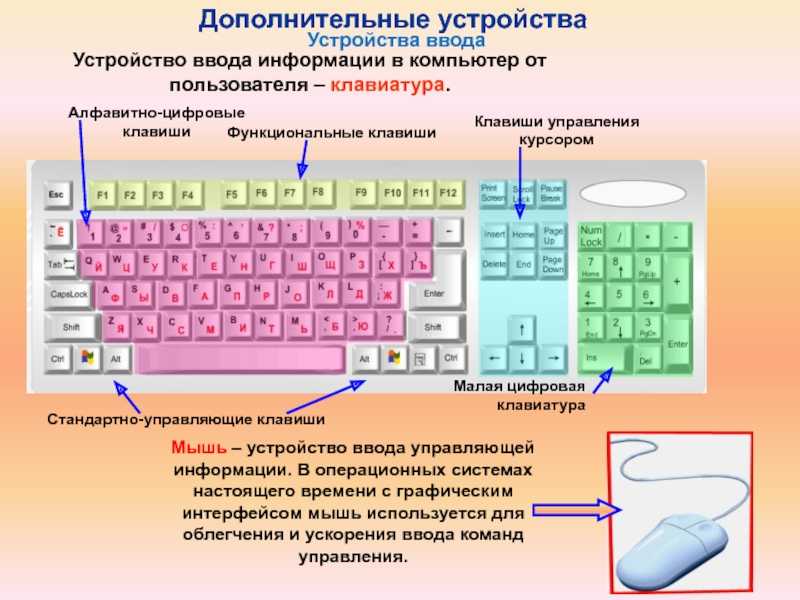


Ваш комментарий будет первым